编辑:系统城
2014-08-07 20:19:50
来源于:系统城
1. 扫描二维码随时看资讯
2. 请使用手机浏览器访问:
http://wap.xtcheng.cc/xtjc/338.html
手机查看
虽然Win8系统较于早期的Windows7、WindowsXP,系统资源有相对的节省,在相同的硬件配置下,运行速度都有很大的提升,但是还是有用户觉得Win8系统的运行速度很缓慢,排除硬件方面,用户可以通过优化启动项或是停止服务等措施来改善运行速度。
Win8系统运行速度缓慢的解决措施:
首先,我们可以通过系统属性的设置,将视觉效果调整为“性能最优”模式,最大高度降低显卡的工作负荷,同时在视觉上带来一定响应时间的提升。
其次,我们还可以通过磁盘碎片整理程序,对硬盘进行碎片整理,以便最大程度提升磁盘 IO 传输性能。
最后,可以通过打开资源监视器、任务管理器获取有关计算机运行的程序和进程进行调整,然后根据实际情况选择结束占用资源高或不用的程序,并可通过任务管理器禁用某些启动项。
上述所提到得工具,系统的控制面板中均已提供,请参考下列方式打开并访问。
1、在 Metro 或传统桌面界面下,使用“Win+X”组合热键调出快捷菜单并选中“控制面板(P)”。如下图所示:
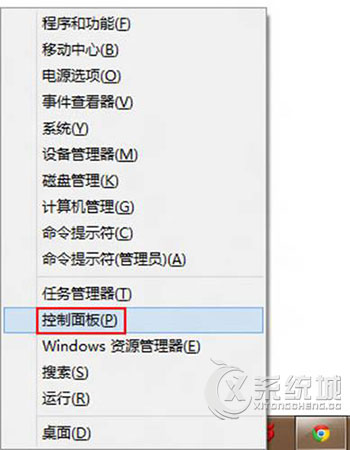
2、在弹出的控制面板窗口的右侧,点击查看方式“类别”下拉箭头,在菜单中选择“大图标(L)”。如下图所示:
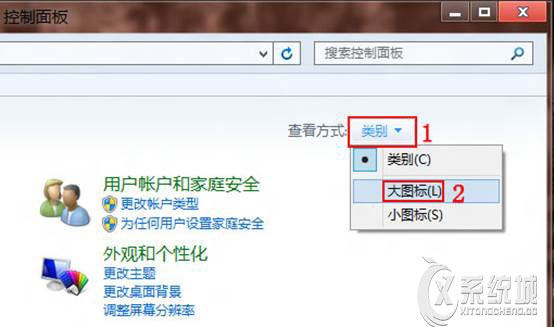
3、在列表中,找到“性能信息和 ”并点击鼠标右键。如下图所示:
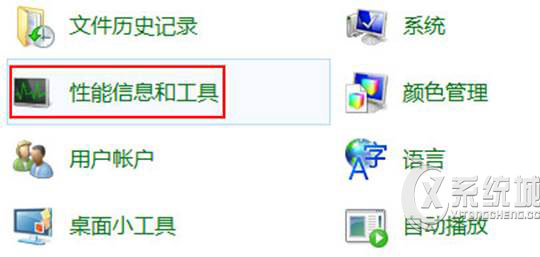
4、在弹出的窗口中,找到并点击左侧列表的“高级工具”。如下图所示:
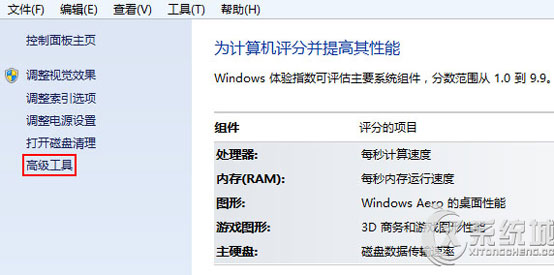
5、根据实际情况,选择打开资源监视器,或者打开任务管理器管理进程、禁用启动项,甚至还可以调整Windows 的外观和性能、打开磁盘碎片整理程序等。如下图所示:
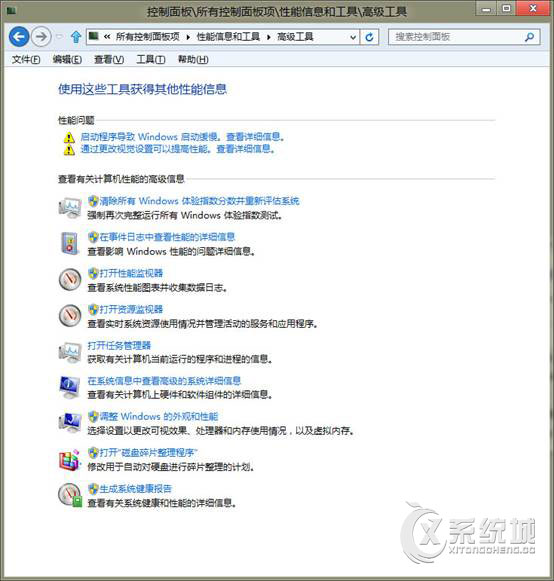
小编友情提示的是,软件与系统方面的优化只能改善一定方面的速度,若要全面提升Win8系统的运行速度,可以通过Windows update定期更新微软官方的补丁,提升系统性能的同时也是在提升系统的运行速度。

微软推出的Windows系统基本是要收费的,用户需要通过激活才能正常使用。Win8系统下,有用户查看了计算机属性,提示你的windows许可证即将过期,你需要从电脑设置中激活windows。

我们可以手动操作让软件可以开机自启动,只要找到启动项文件夹将快捷方式复制进去便可以了。阅读下文了解Win10系统设置某软件为开机启动的方法。

酷狗音乐音乐拥有海量的音乐资源,受到了很多网友的喜欢。当然,一些朋友在使用酷狗音乐的时候,也是会碰到各种各样的问题。当碰到解决不了问题的时候,我们可以联系酷狗音乐

Win10怎么合并磁盘分区?在首次安装系统时我们需要对硬盘进行分区,但是在系统正常使用时也是可以对硬盘进行合并等操作的,下面就教大家Win10怎么合并磁盘分区。